近年来,手机成为人们生活中必不可少的电子产品,不仅方便了人们的生活,也加强了人们的联系。然而手机丢失或者被盗的情况时有发生,这时候我们需要及时通过相关功能查找到手机的位置,然后进行相应的处理。在这其中华为手机也具有很强的查找功能,同时也有关闭查找手机和关闭定位功能的方法。以下将详细介绍华为如何强制关闭查找手机以及关闭手机定位功能查找我的手机的方法。
如何关闭手机定位功能查找我的手机
具体方法:
1.点击手机桌面上的“设置”快捷方式图标,运行设置软件。
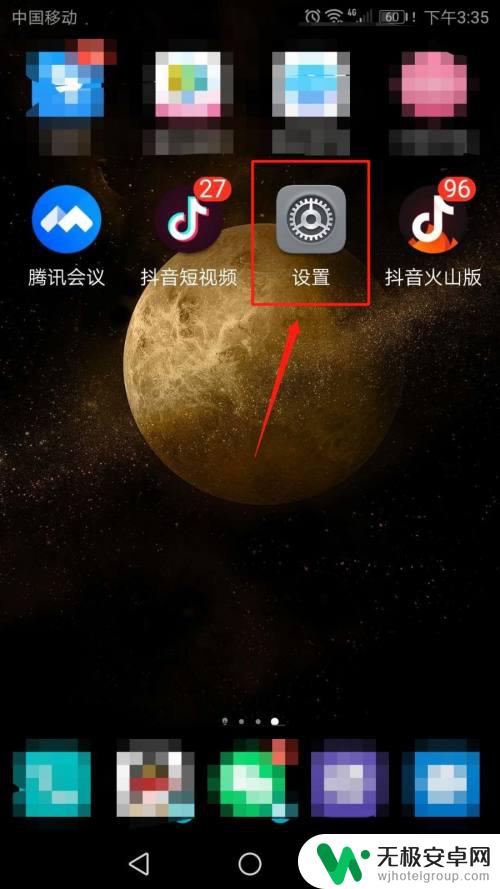
2.进入设置软件后,在此页面向上滑动。
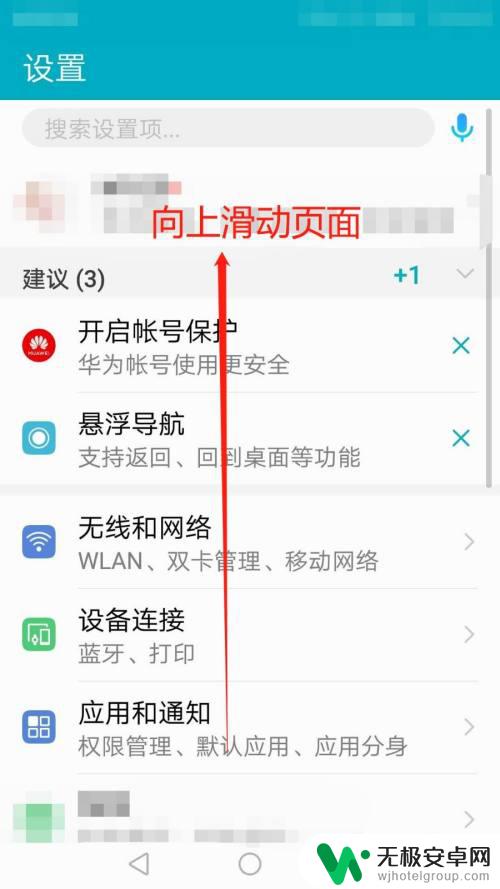
3.点击“安全和隐私”选项。
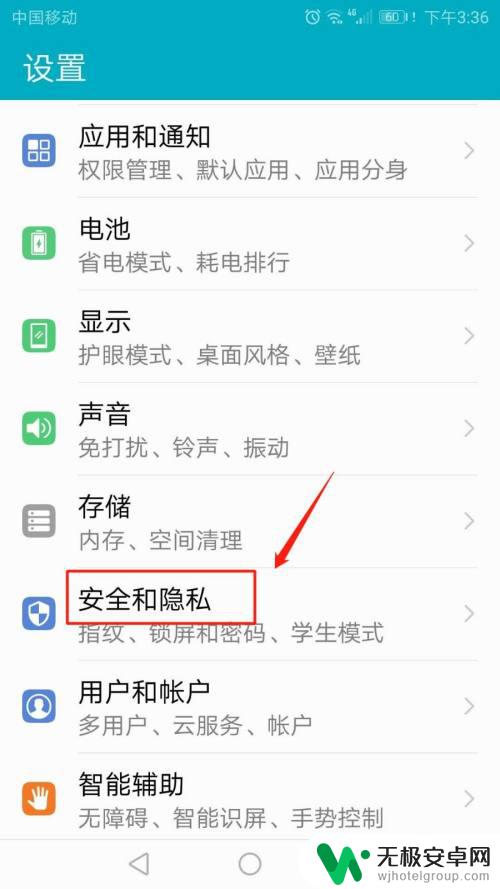
4.进入安全和隐私页面,点击“查找我的手机”选项。
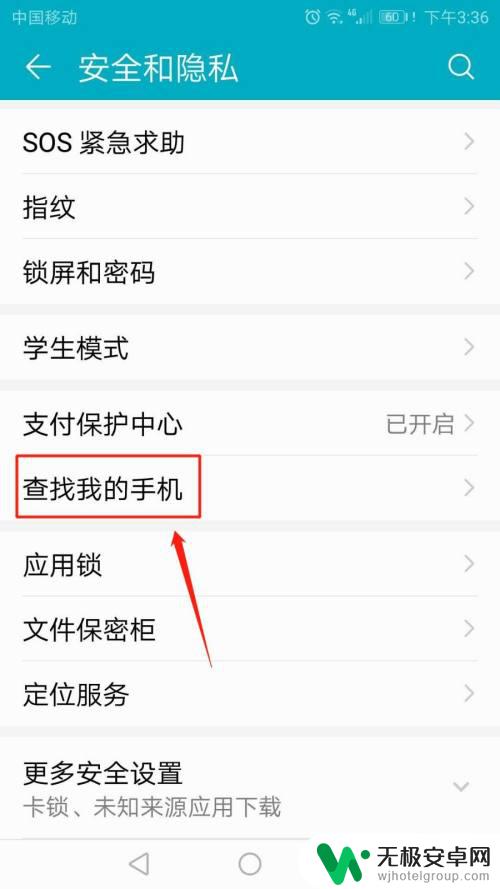
5.进入后,点击“查找我的手机”右侧的开关按钮。
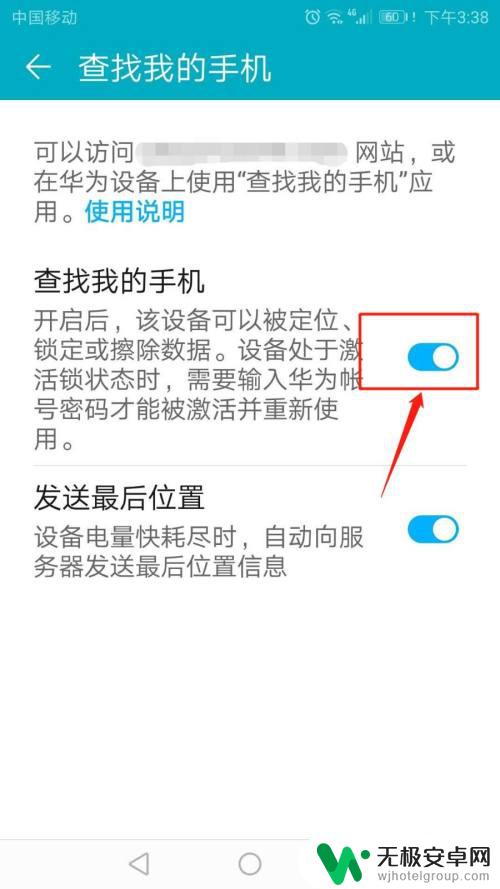
6.输入华为帐号密码,然后点击“确定”按钮。
7.“查找我的手机”功能已关闭。开关按钮变为灰色。
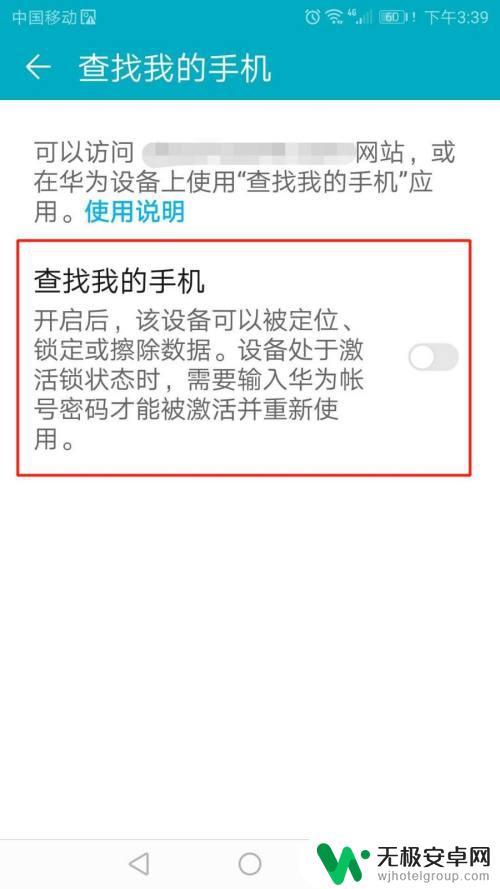
总体上,在华为手机上,关闭“查找我的手机”功能非常方便,用户只需要在设置中找到“安全与隐私”选项,进入“查找我的手机”页面,然后关闭即可。如果需要强制关闭,可以通过登录华为官网的“我的设备”页面,选择需要关闭的设备,然后在管理选项中选择“关机”。但是,需要注意的是,关闭定位功能并不能完全避免手机被追踪,因为手机还是会连接基站等设备,留下信号通过通信公司记录,所以在使用手机时应注意个人隐私保护。










